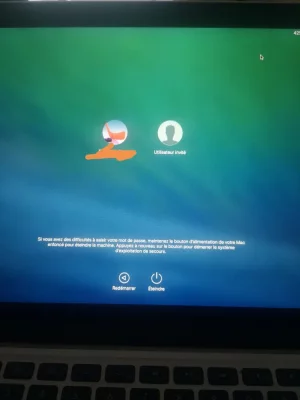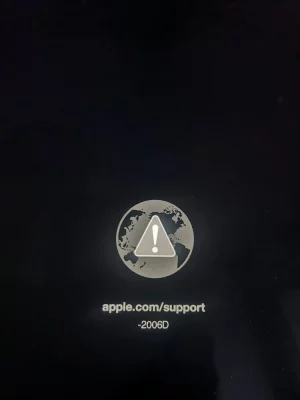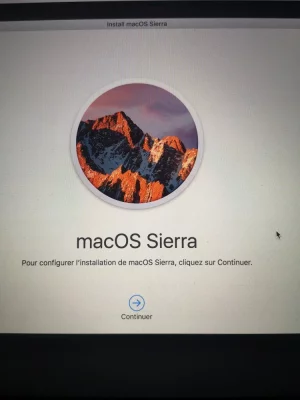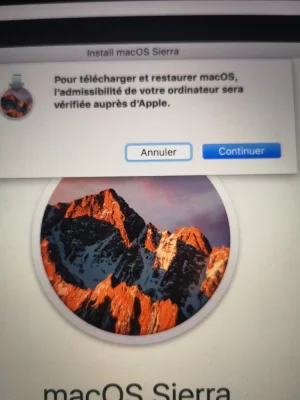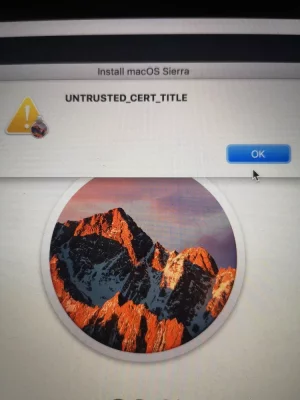Bonjour,
Je possède un Macbook pro 13
ADVERTISEMENT
" 2014 dont je ne me souviens plus quelle est la version de l'OS. Il fonctionnait sans problème jusqu'à ce jour. Depuis aujourd'hui, il m'est impossible d'ouvrir ma session, le problème est le suivant.
Lorsque j'appuie sur le bouton power, le mac s'allume normalement jusqu'à atterrir sur l'écran qui propose les différentes sessions (1ere piece jointe).
Puis je clique sur ma session, je rentre mon mot de passe.
Une fois le mot de passe entré, la barre de chargement apparaît sous le logo de la session comme habituellement.
Mais, lorsque le chargement atteint les 3/4 de la barre, l'ordinateur s'eteint brutalement.
J'ai essayé plusieurs fois d'ouvrir ma session mais à chaque fois le même problème se produit.
J'ai essayé le mode de réparation en ligne en utilisant la combinaison alt+D mais un message d'erreur finit pas apparaître (2eme pièce jointe).
J'ai recherché sur internet une solution à ce problème mais je n'ai trouvé nul part de sujet avec une personne ayant eu ce problème la.
Auriez une idée quant à l'origine de la panne et éventuellement une solution à proposer ?
Je vous remercie pour votre lecture et je suis disponible pour vous apporter plus de précisions si jamais je n'ai pas été clair dans l'explication de mon soucis.
Je possède un Macbook pro 13
ADVERTISEMENT
" 2014 dont je ne me souviens plus quelle est la version de l'OS. Il fonctionnait sans problème jusqu'à ce jour. Depuis aujourd'hui, il m'est impossible d'ouvrir ma session, le problème est le suivant.
Lorsque j'appuie sur le bouton power, le mac s'allume normalement jusqu'à atterrir sur l'écran qui propose les différentes sessions (1ere piece jointe).
Puis je clique sur ma session, je rentre mon mot de passe.
Une fois le mot de passe entré, la barre de chargement apparaît sous le logo de la session comme habituellement.
Mais, lorsque le chargement atteint les 3/4 de la barre, l'ordinateur s'eteint brutalement.
J'ai essayé plusieurs fois d'ouvrir ma session mais à chaque fois le même problème se produit.
J'ai essayé le mode de réparation en ligne en utilisant la combinaison alt+D mais un message d'erreur finit pas apparaître (2eme pièce jointe).
J'ai recherché sur internet une solution à ce problème mais je n'ai trouvé nul part de sujet avec une personne ayant eu ce problème la.
Auriez une idée quant à l'origine de la panne et éventuellement une solution à proposer ?
Je vous remercie pour votre lecture et je suis disponible pour vous apporter plus de précisions si jamais je n'ai pas été clair dans l'explication de mon soucis.